Bu ders BURADAN alinti.. Thank you PSP Cloud for your permission
Ben biraz degisiklik yaptim.
Malzeme dosyasindaki brushu My PSP Files - Brushes dosyasina ekleyin.
Eger Brush sizde gorunmuyor ise,
File - Open diyerek, Brushu psp içerisinde açin ve
Bölüm 1 - Ders 11 deki gibi brushu kayit edin.
________ Başlıyoruz ________
1.File New – 900 x 600 transparant bir Image açin
2. Araçlarimizin icersinden Selections seçiyoruz - Usteki menulerin icerisinden Custom selections
ve custom selection penceresi açiliyor - Altaki ayarlarin aynisini giriyoruz.
3. Manzara tubemizin icinden bir renk seçelim ve seçimimizin içini dolduralim.
4. Manzara resmimizin üzerinde sag tus Copy
5. Çalismamizin üzerinde sag tus – Paste Into Section diyerek seçimimizin içerisine yapistiriyoruz.
6. Layers- New Layer
7.Manzara resmimizin icerisinden bir renk ile dolduralim
Bu renk sayfa kenarindaki ince cizgi olacak renginizi buna göre ayarlayin.
Ben koyu renk tercih ettim. Siz kendi çalismaniza göre uygun olani yapin.
8.Selections - Modify –Contract – 2 pixel
9. Klavyenizden delete tusuna tiklayin
10. Layers – Merge – Merge Visible
11. Selections - Select None ( yada Ctrl+D ile seçimden çikiyoruz. )
12. Layers - Duplicate
13. Effects – Image Effects – Offset H- 20 V- 0
14. Opacity ayarini 40 % dusuruyoruz ( klavyenizden sag ve sol Oklari ile ayarlari daha duzenli yapabilirsiniz.)
15. Layers - Duplicate
Effects – Image Effects – Offset - ayni ayarlari giriyoruz.
Opacity ayarini60 % ayarliyoruz.
16. Layers - Duplicate
Effects – Image Effects – Offset - ayni ayarlari giriyoruz.
Opacity ayarini 80 % ayarliyoruz.
17.Layers - Duplicate
Effects – Image Effects – Offset - ayni ayarlari giriyoruz.
Opacity ayarini 100 % ayarliyoruz.
Layer panelimizin görüntüsü
18. Layer paletimizden altan ikinci layer secili
19. Cetvelimiz acik degil ise Vieuw – Rulers diye cetvelimizi acalim.
20. Araçlarimizin içerisinden Raster Deform tool aktive ediyoruz.
21.Mode ayari - Shear
( sizde bu araç görünmüyor ise BURADAKI anlatima göre yapin.
22. Klavyenizden SHIFT tusu basili, ve gösterdigim gibi köseden tutarak 5 pixel yukariya dogru cekiyoruz.
23. Altan 3 uncu layerimiz secili
24. Ayni sekilde 10 pixel yukariya dogru cekiyoruz
25. En üsteki layerimiz secili
26. Ayni sekilde 15 pixel yukariya dogru cekiyoruz.
27. Layers Merge – Merge visible birlestiriyoruz
Sonuç
28. Layers - Duplicate
29. Image- Mirror
30. araçlarimizin içerisinden Move tool ile karsilikli yerlestiriyoruz
31. Layers - New Raster Layer
32. Renk paletinde ( Materials ) üst rengimiz siyah,
33. Araçlarimizdan - Brush Tool ( firça ) aktive ediyoruz, ve sayfa ayirac brushunu buluyoruz..
ayarlar - Size 250
iki sayfa arasina brushumuzu uyguluyoruz
34. Layers Duplicate
35. Layers - Merge - Merge Down
36. Effects - 3D Effects - Drop Shadow 1 - 1 - 75 - 1
37. Layers Merge Visible
38. Layers Style – Reflection
39. Tubemizi ekliyoruz,
40. Yazmizi yaziyoruz
41. Imzanizi atin
42. File - Save As - PNG olarak kayit ediyoruz.
-Baska bir örnek-
***
Lesson 15 by Jojo

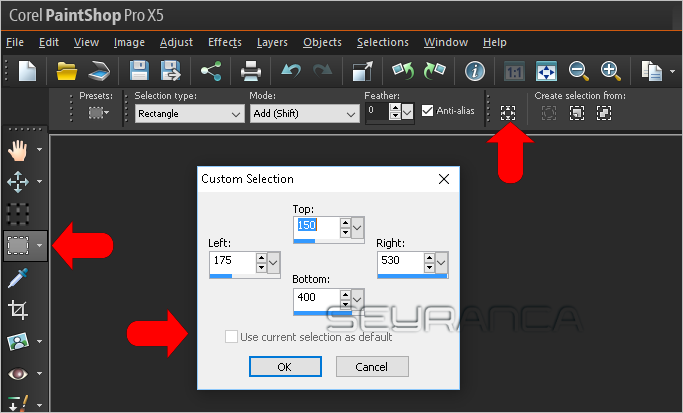
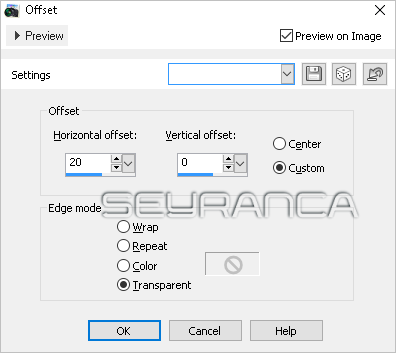
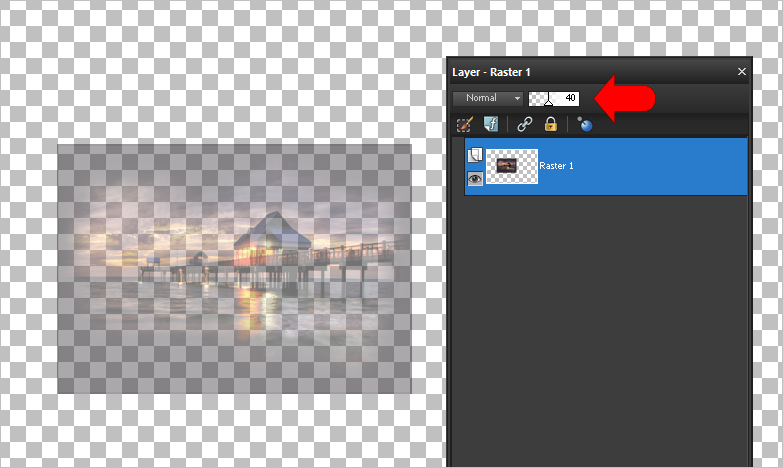
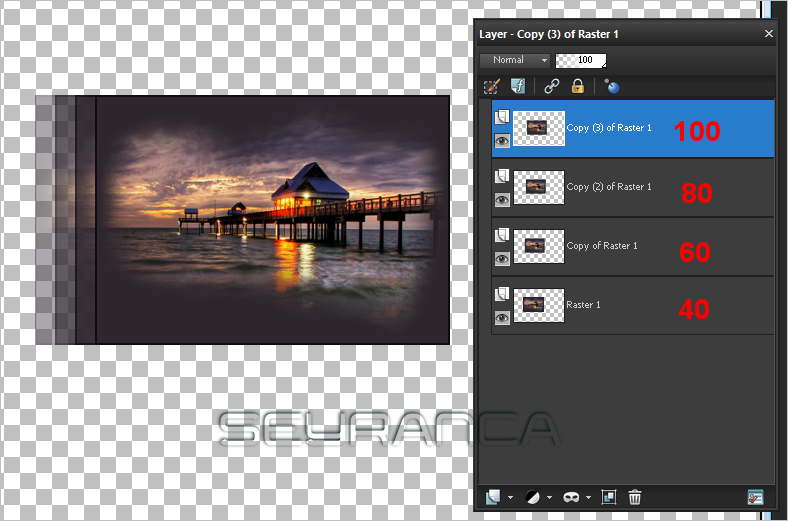
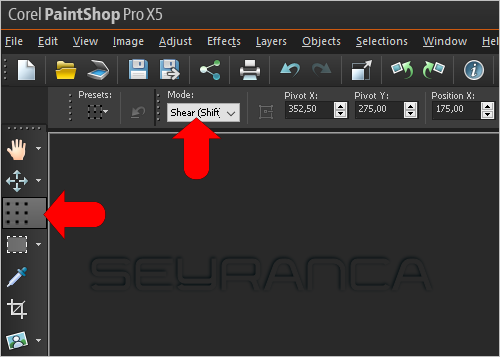
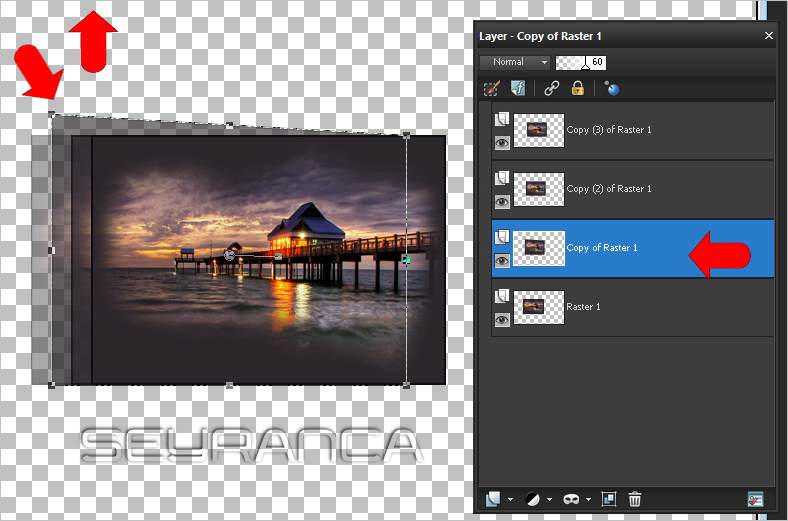
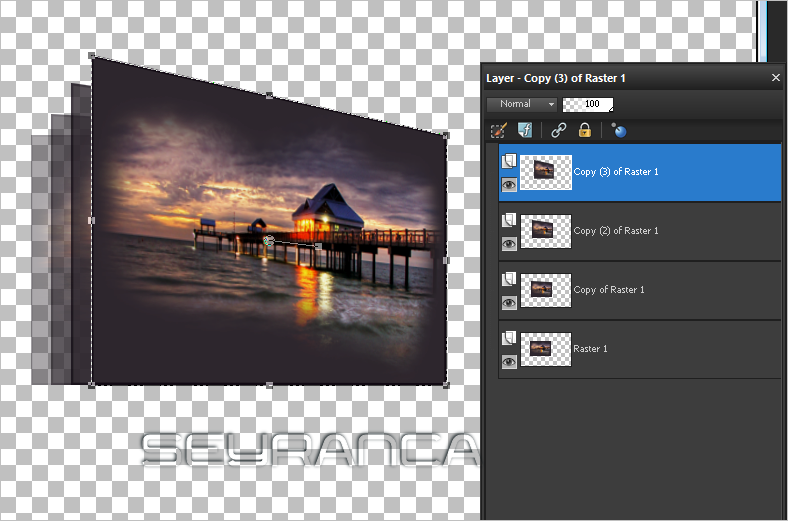
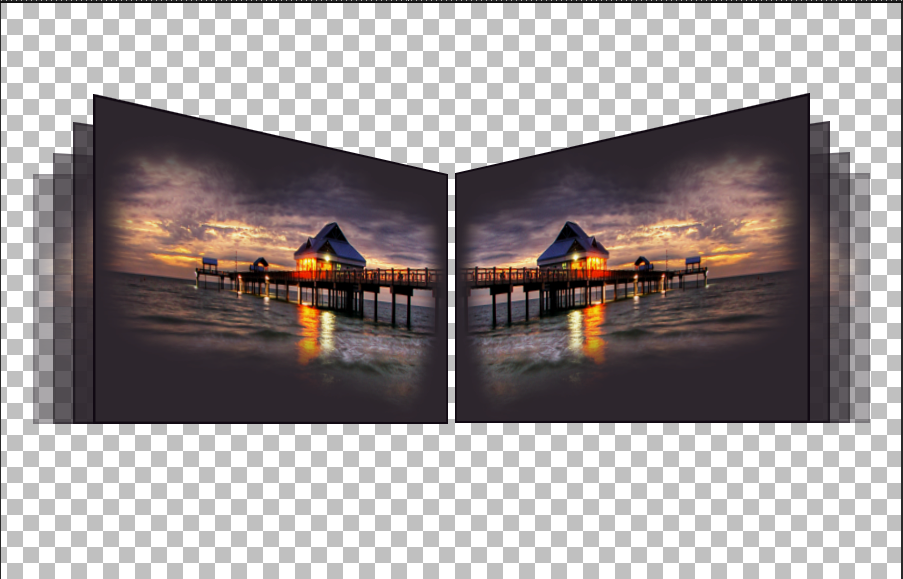
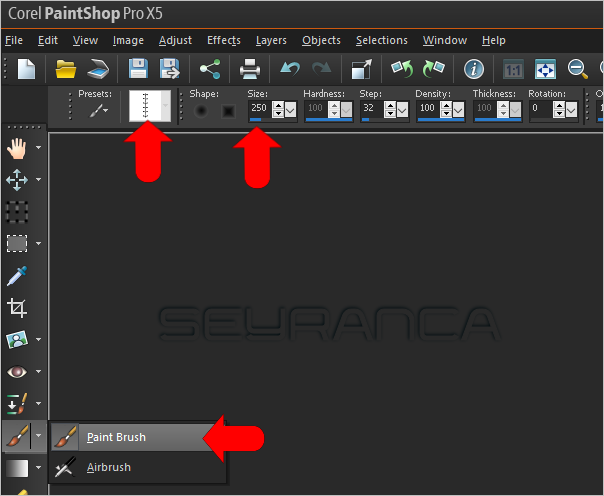
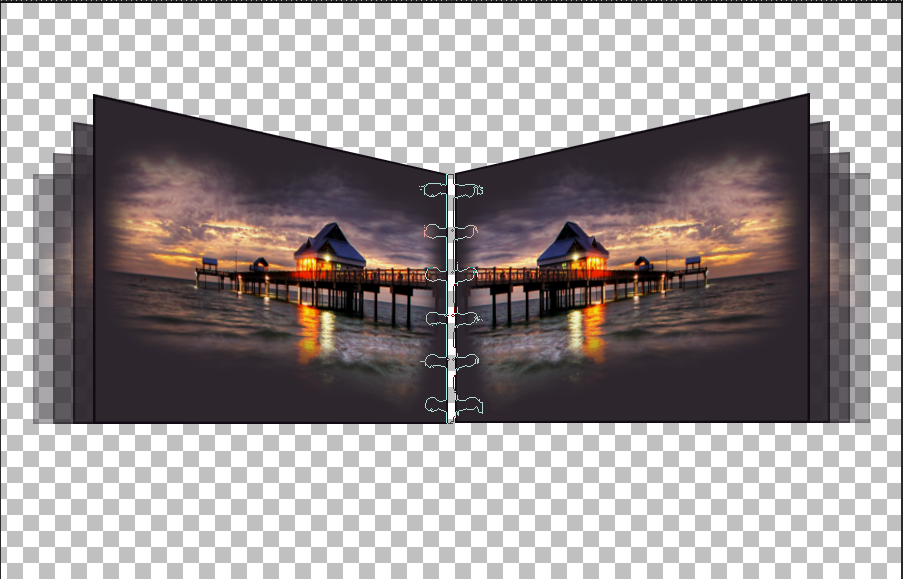
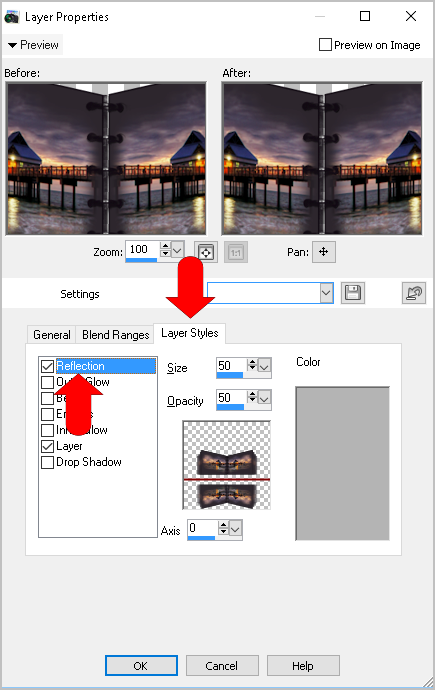



Hiç yorum yok:
Yorum Gönder